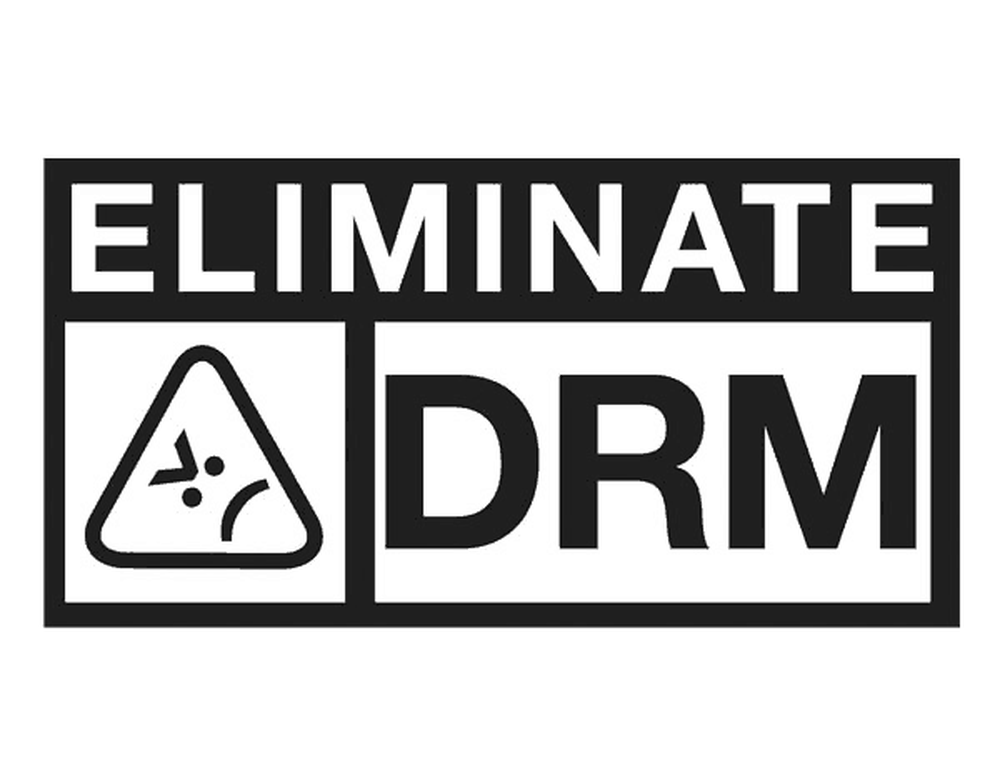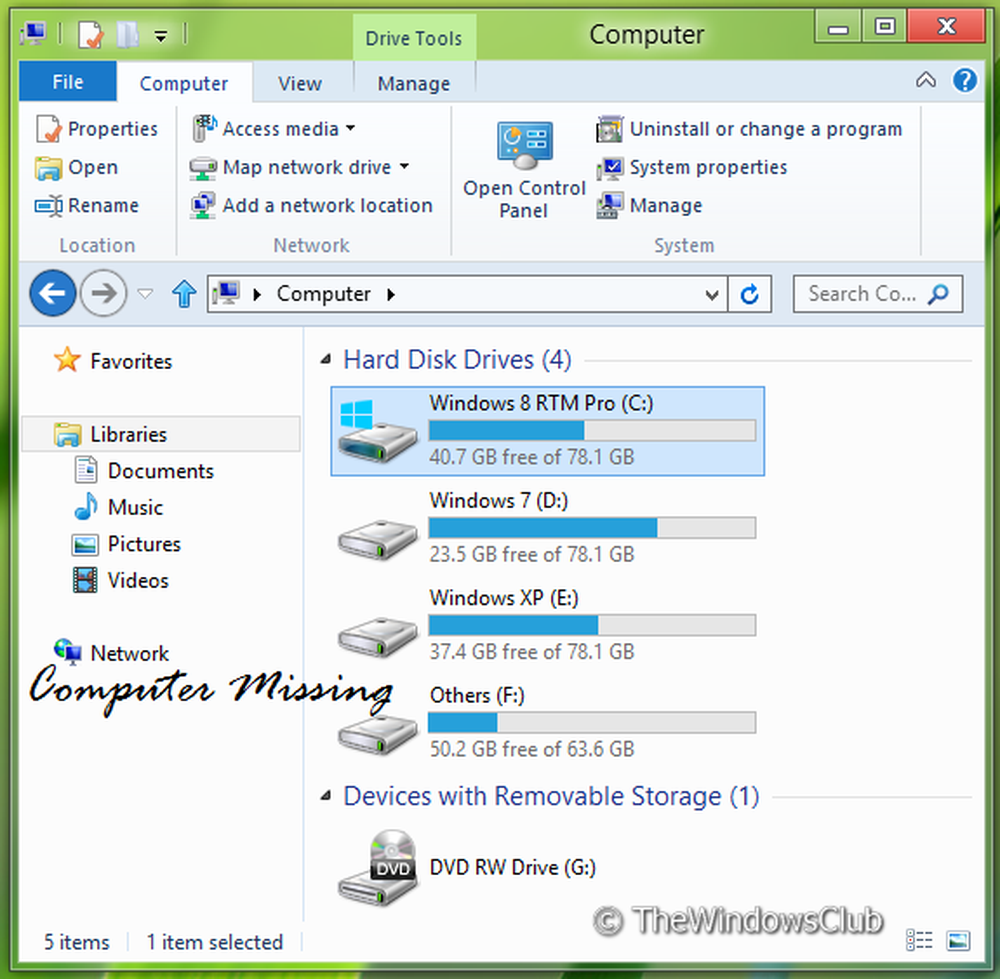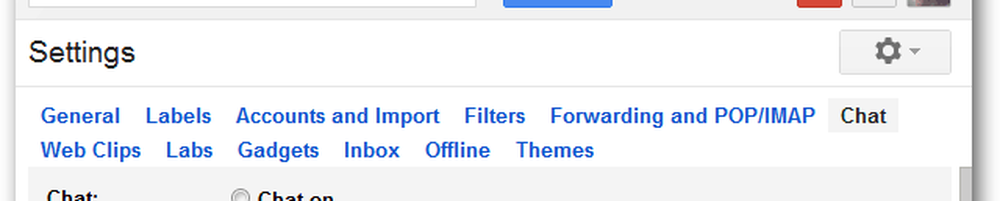Så här tar du bort kompatibilitetsfliken från filegenskaper i Windows 10
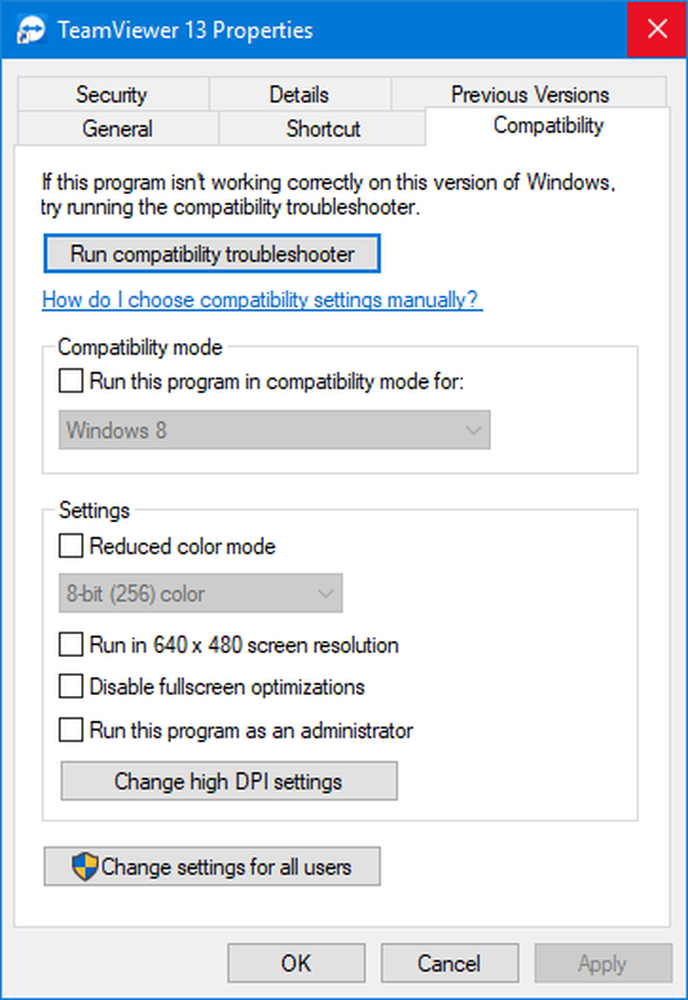
Det finns olika versioner av Windows som den senaste versionen kallad Windows 10, Windows 8.1, Windows 8, Windows 7 och så vidare. Med varje release släppte de en uppsättning nya funktionssatser för applikationer som kallas API. Dessa API: er hjälpte dessa utvecklare att bygga applikationer på ett sådant sätt att de kan utnyttja hela potentialen i det nya Windows Operating System-utgåvan. Därför var det ofta problem som de äldre applikationerna på nya operativsystem stöter på. För att lösa detta började Microsoft tillhandahålla en Kompatibilitetsflikenmed all åtgärd som kan vidtas för att hjälpa dessa äldre program att köras på nya operativsystem.
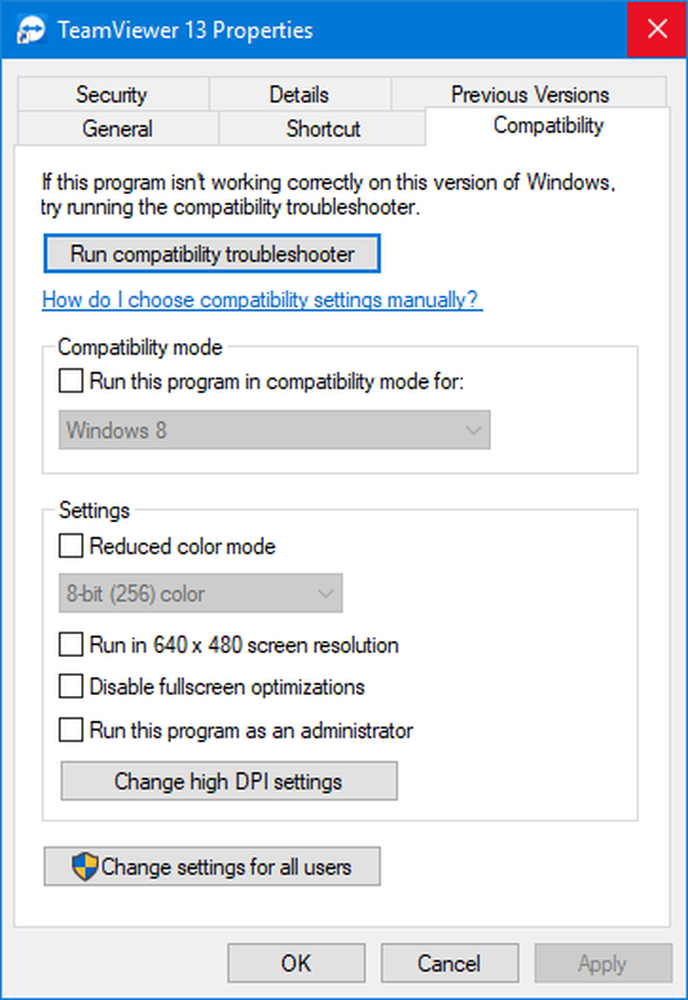
Ibland kan systemadministratörer behöva den fliken inaktiverad. Detta kan antas av mindre företag för att förhindra att deras anställda bryter med kompatibilitetsinställningarna och förstör det normala utförandet av alla program. Eftersom hjälp av den automatiska felsökaren för programkompatibilitet eller genom att justera menyerna och nedrullningarna manuellt kan du ändra hur programmet körs på din dator.
På grundval av operativsystemet kan du till och med styra vad den verkliga exekveringsmetoden är internt i operativsystemet, eller vilka färger och DPI-skalning som applikationerna använder när de körs. Du kan även styra behörigheterna som programmet får vid körningen, som om det tillåts att springa i fönsterläge eller helskärmsläge eller om det blir behörighet för administratörsnivå varje gång programmet körs. Nu, utan ytterligare ado, låt oss bara kolla nu hur du inaktiverar den här fliken i fönstret Filegenskaper.
Ta bort kompatibilitetsfliken från filegenskaper
Först gör du en systemåterställningspunkt bara om något blir suddigt och du måste ångra dessa fel.
Metod 1: Använda Registereditorn
Börja med att slå kombinationen WINKEY + R för att starta Springa box och skriv in regedit och äntligen slog Stiga på.
Navigera nu till följande registerväg,
HKEY_LOCAL_MACHINE \ Software \ Policies \ Microsoft \ Windows
Högerklicka på Windows-mappen i den vänstra rutan och klicka på Ny> Nyckeln.

Högerklicka på AppCompat, välj Nytt> DWORD-värde (32-bitars).
Namn den här nyskapade DWORD som DisablePropPage och sedan träffa Stiga på.
Dubbelklicka på DisablePropPage-knappen och ange värdedata till 1. Se till att basen är vald som hexadecimal.
Klicka nu på ok.
Nu är kompatibilitetsfliken som du hittar under egenskaperna hos en körbar fil nu borta.
Om du bestämmer dig för att ångra dessa ändringar, kan du bara navigera till den angivna sökvägen.
Metod 2: Använda grupprincipredigeraren
Det är värt en anteckning att den här metoden inte skulle fungera om du kör Windows 10 Home Edition.
Först av allt, börja med att slå kombinationen WINKEY + R för att starta Springa box och skriv ingpedit.msc och äntligen slog Stiga på.
Navigera nu till den här sökvägen inuti grupprincipredigeraren-
Datorkonfiguration -> Administrativa mallar -> Windows-komponenter -> Programkompatibilitet
När du når till den sökvägen dubbelklickar du på Ta bort programkompatibilitetsegenskapssidan.
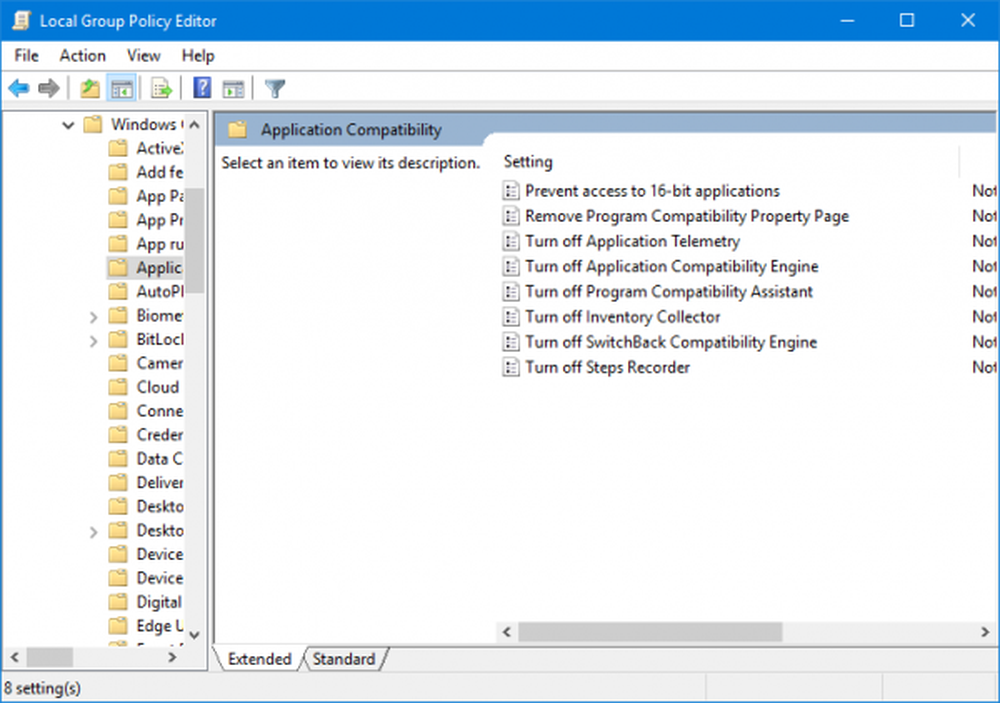
Om du nu vill ta bort fliken Kompatibilitet väljer du alternativknappen märkt som Aktiverad. Eller om du vill att den ska vara aktiverad, välj antingen Inte konfigurerad eller Inaktiverad.
Därefter klickar du först på Tillämpa och klicka sedan på ok.
reboot din dator för att ändringarna ska få effekt.
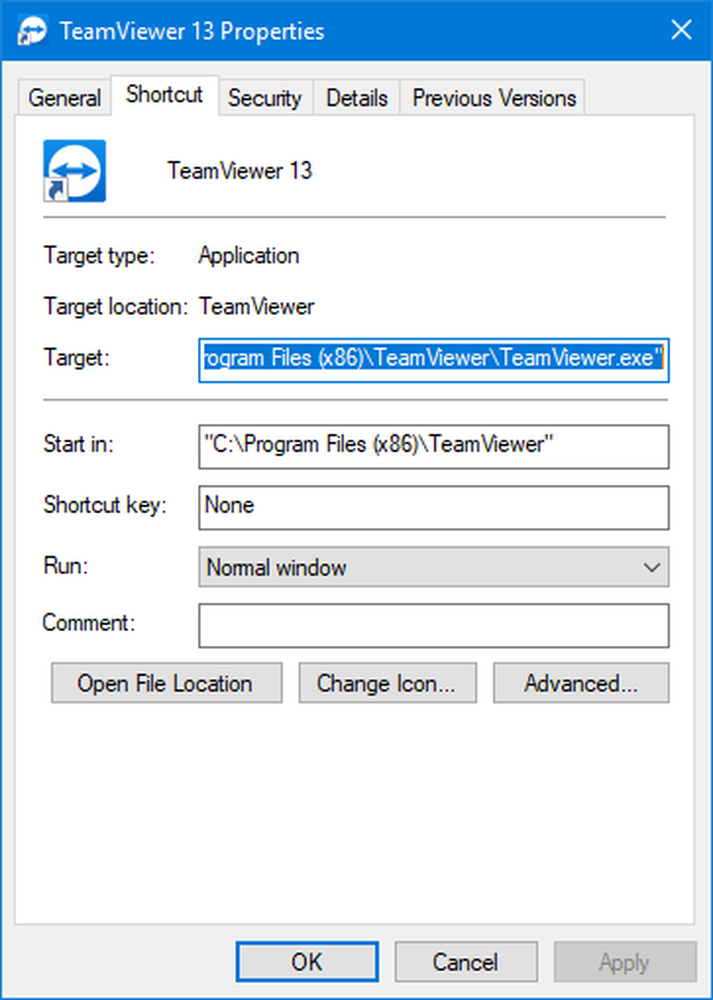
Det här är hur dina filegenskaper skulle se ut efter att inaktivera fliken Kompatibilitet.